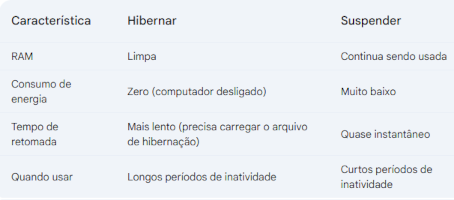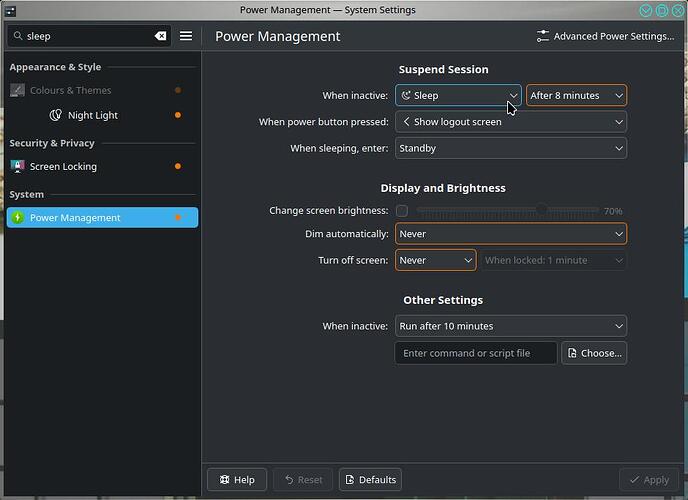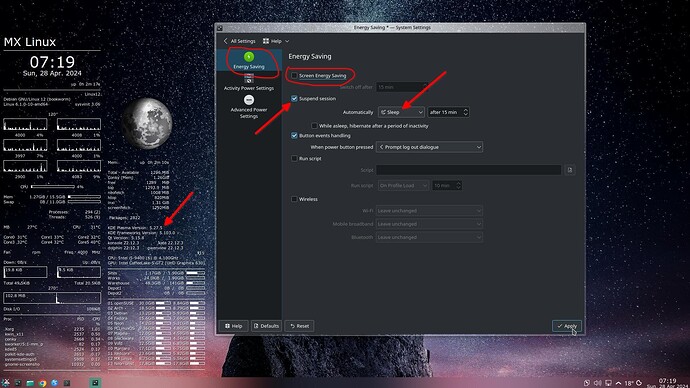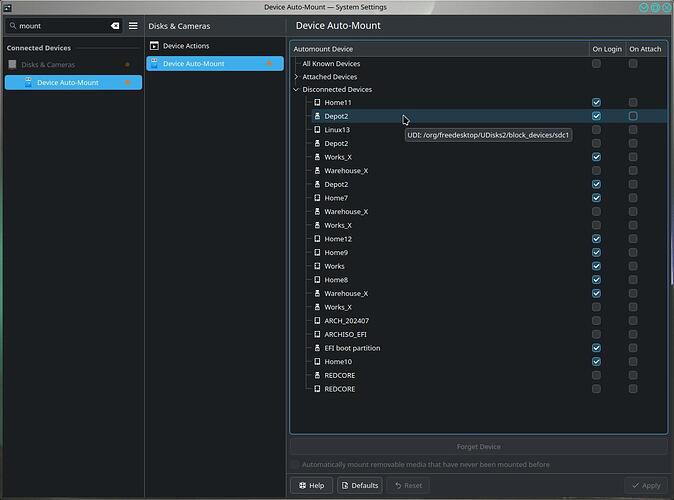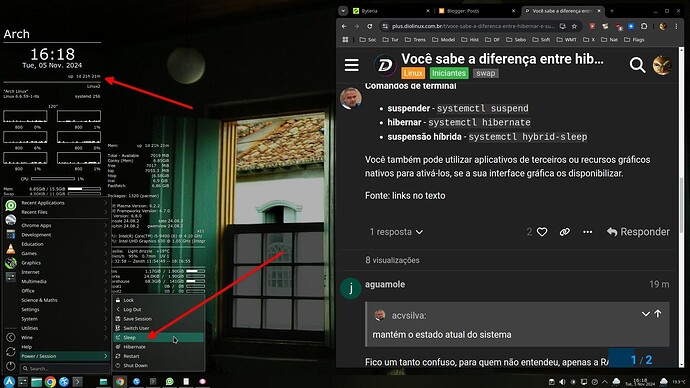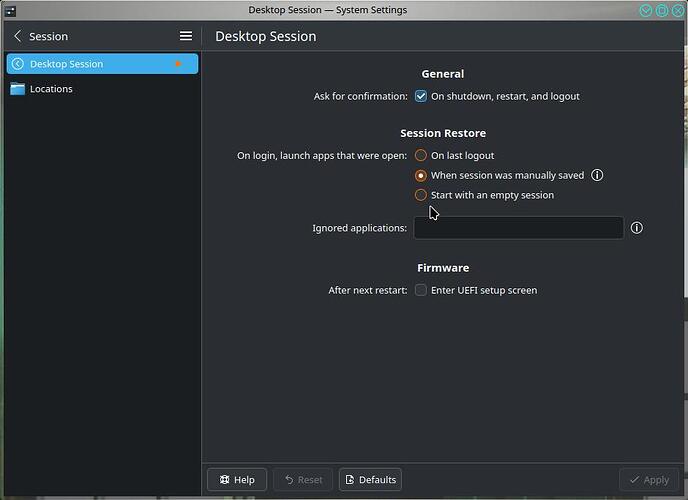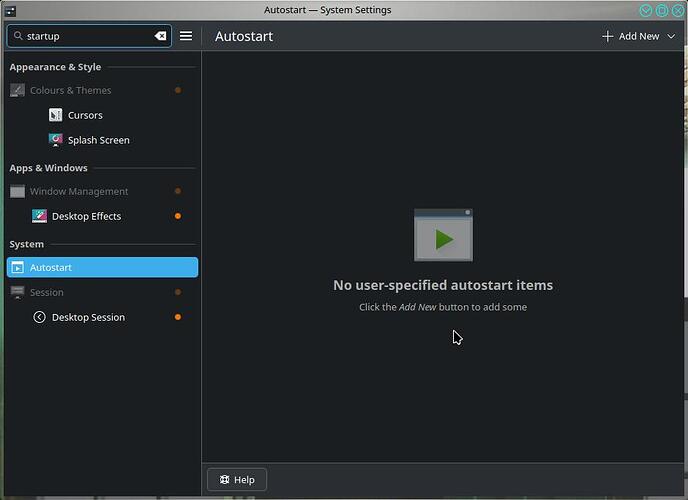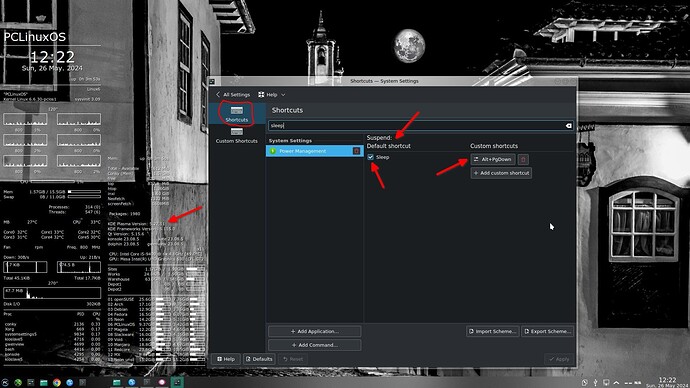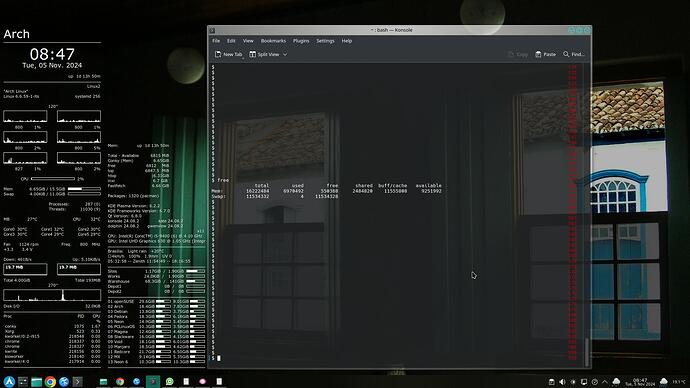EDIT - Achei melhor editar a resposta – para ser mais exata – do que fazer outra.
Acho que este é o meu caso – usando os “recursos gráficos” do KDE Plasma:
Até o final de 2023, eu utilizava só o recurso de “Screen Energy Saving” (Apagar a Tela) – mais em evidência no System Settings do KDE Plasma 5.
- Não acredito que economizasse muita energia, com os atuais monitores “planos”. – Talvez fosse mais relevante com os antigos monitores “de tubo”. – Hoje, talvez economize mais a “vida útil” do monitor, do que eletricidade.
Com a chegada do Plasma 6, a opção “Sleep”(*) ficou mais destacada – acho que já veio por padrão:
- (*) Uso a interface KDE Plasma em inglês britânico. – “Sleep” é uma opção que aparece mais, no KDE Plasma 6 – dentro de uma seção chamada “Suspend Session” (que inclui Hibernate). – Na opção “Sleep”, aparecem sub-opções “Standby” (me parece o próprio “Sleep”) e “Hybrid Sleep”.
Experimentei o “Sleep”, gostei, e passei a usar – inclusive nas distros com Plasma 5:
Esse “Sleep” desliga quase tudo. – A única indicação “visível” de que o desligamento do PC não é 100% completo, são os LEDs do gabinete “gaming” piscando – sinal de que ainda usa um mínimo de energia, para manter a RAM, além do LED do monitor.
O “Sleep” é instantâneo, e me parece que não precisa “salvar” nada na RAM – afinal, apenas mantém na RAM, o que já estava na RAM. – “Acordar” leva poucos segundos, me parece que para “religar” os demais componentes, como a tela, a ventoinha do cooler, a conexão web, talvez “acordar” o HDD mecânico (se houver); ou dizer ao SSD que volte a ficar esperto.
- No meu caso, não restabelece a conexão com HDDs em “cases” USB, nem com SSD externo USB – cuja “montagem” configurei para fazer manualmente, usando uDisks2: – Essas unidades aparecem / re-aparecem (desmontadas) no Dolphin e no Painel; e basta um clique para montá-las manualmente… pelo menos, com as configurações que adotei no KDE System Settings (há outras opções).
Para montagem automática ao plugar unidades externas, eu deveria marcar “On attach” – por exemplo, em “Depot2” – que é um dos meus backups:
Cliquei no seu link da Arch Wiki (na 1ª linha de sua postagem), e alternei para a página em inglês. – O título é “Suspend & Sleep” (como se fossem 2 coisas) – mas indica vários tipos de “Suspend”… com 87 ocorrências da palavra “Sleep”.
- Há muitas “inconsistências” de terminologia – e às vezes 2 ou 3 termos ou expressões diferentes para 1 só coisa.
- O KDE tende a manter os termos que adotou tempos atrás – assim como o Mageia (por exemplo) mantém vários termos da época do Mandrake / Mandriva. – Para ter certeza absoluta das “correspondências” entre as diferentes terminologias, teria de analisar em detalhes o que diz a turma do Kernel, o que diz a turma do SystemD, o que diz a turma do KDE, além da turma da Intel, da Microsoft, da Apple… Coisa de doido.
“S3 Sleep” parece que consiste em desligar a maioria das partes do PC, exceto a RAM. – Digo “parece”, porque a Tradução fala “ao lado” (beside from), e não “exceto” – mas o sentido geral parece ser “exceto”, mesmo.
“S4 Sleep” diz claramente que manda tudo para a Swap; e em seguida desliga 100% tudo. – Trata-se da “Hibernação”. – Experimentei uns 8 ou 10 anos atrás e não gostei, pois “pula” o Grub (voltava ao Windows, ou à distro hibernada, sem opção); e demorava mais do que um boot normal, por ser um “boot + leitura da Swap”.
Mais adiante, a página (em inglês) começa a enveredar em “SystemD” – e aí, fui imediatamente acometido de irresistível enjôo, desinteresse, síndrome de desatenção aguda etc. – Afinal, uso o mesmo “Sleep” do KDE (5 ou 6) no PCLinuxOS, no Slackware e no MX Linux (os 3 com SysV init); e no Void (Runit); e no Redcore (OpenRC init).
Se eu examinar atentamente todas as 87 ocorrências de “Sleep” na página do link “Suspender” (versão em inglês!), é muito provável que ao final de 1 ou 2 horas eu acabe por compreender todos os detalhes possíveis e imagináveis, mas… sou paralisado por um ataque inapelável de procrastinação. 
Logo adiante, as opções de “Sleep” começam a se subdividir e dar cria por mitose: – “s2idle”, “shallow”, “deep” – e tenho medo que isso se multiplique em milhares de coelhos, cada um com um nome mais difícil de decorar:
“Graficamente” falando, eis as opções de saída, no menu do KDE Plasma – no meu caso específico:
Há uma opção do KDE chamada “Save Session” – que permite salvar o estado atual de alguns Aplicativos – sem gastar Gigabytes de Swap em disco, sem gastar tempo salvando Gigabytes da RAM no Swap, sem perder tempo recuperando Gigabytes do Swap para a RAM*). – Trabalha em conjunto com a opção “Session Restore” do KDE:
Eu usei “Save Session”, apenas com 2 instâncias do Conky, anos atrás – e “Restore Session” até hoje reabre essas 2 instâncias do Conky – sem que eu precise colocá-las em “Autostart”:
Outras opções do KDE são “Launch Apps” que estavam abertos “On last logout” (não dá certo com aplicativos Gtk como Gimp, Chrome, LibreOffice) – e “Start with an empty session” (neste caso, eu teria de colocar os 2 Conky no Autostart).
Opções semelhantes também existem no Xfce e / ou no LXDE, se não me falha a memória – e não têm nada a ver com os recursos “Suspend”, “Hibernate” etc., abordados neste tópico – mas podem complementá-los.
O que programei, é “Sleep” após 8 minutos “idle” (tenho scripts agendados para 5 e 6 minutos uptime). – Dá para tomar um café, passar um telegrama, ou olhar se o mundo ainda está lá fora. – Sempre que vou me afastar do PC por mais de 8 minutos, já comando “Sleep” de imediato, por teclas de atalho:
A média anterior de consumo de eletricidade era de 4,66 kWh / dia – e desde quando adotei o “Sleep” do KDE, em Abril, a média baixou para 3,99 kWh / dia. – Economia média de 14,4% no consumo total (incluindo geladeira, freezer, lâmpadas, que não mudaram).
Swap
Quanto ao Swap – que está sendo discutido em outros 3 tópicos (aqui, aqui, e aqui) – foi um dos motivos, pelos quais desisti da “hibernação”, há 8 ou 10 anos: – É lento para hibernar, e lento para “acordar” (e naquela época eu usava HDDs mecânicos Sata II).
Hoje, mesmo com SSD Sata III, não seria tão rápido quanto o “Sleep” – mas o pior, é que eu teria de manter uma partição Swap de 16 GB – pois agora tenho 16 GB de RAM (e mais 3 slots, para botar até 64 GB RAM – o que desperdiçaria ainda mais espaço em disco!).
Com os atuais 16 GB RAM, primeiro instalei 4 distros sem nenhum Swap (openSUSE, Fedora, KDE Neon, PCLinuxOS), em Janeiro 2020 – e nunca fez falta.
Depois, criei uma partição Swap pequena – e mais tarde aumentei para 11 GiB – mas até hoje (quase 5 anos!), nunca tinha visto nenhuma distro usar sequer 1 byte de Swap.
- Também nunca mexi com o “swapness” de nenhuma distro. – Cada uma das 12 distros está “do jeito que veio”. – Acredito que, simplesmente, nunca fiz nada que exigisse qualquer uso de Swap.
Só no Domingo à noite, pela primeira vez, vi uma distro usar Swap: – total: 256 kibinhos (com ou sem recheio?). – Verifiquei agora que isso aconteceu quando sincronizei um 2º backup, que estava há muuuito tempo sem atualizar. – Se entendi direito as estatísticas apresentadas no final, a tarefa do rsync foi:
- 64,7 mil arquivos e pastas (?)
- 43,2 mil arquivos e pastas criados
- 90,1 mil arquivos e pastas deletados
- 42,3 mil arquivos regulares transferidos (exceto pastas)
- 73 “G” bytes - tamanho total
- Tamanho da lista de arquivos: 2,56 “M” bytes
- Tempo real: 16 min 14 segundos
(Esse “2º backup” tinha 633 GiB – aumentou até 673 GiB – e no final caiu para 572 GiG de espaço ocupado… Sinal de que preciso investigar por que “tão pouco” – já que o “1º backup”, atualizado regularmente, tem 672 GiB. É bom descobrir porquê, antes que cometa alguma bobagem. Mas isso, já é uma outra estória).
Esse uso de 256 kibes de Swap apareceu +/- 3 minutos após o início do rsync.
Naquele momento – 22: 32 de anteontem – o Arch estava usando apenas 1,6 GiB, dos 16 GB RAM disponíveis.
Só hoje cedo, tive a curiosidade de executar o comando free – para saber se a memória “usada” era o número indicado na 2ª ou na 5ª coluna desse registro automático (5 minutos uptime, Domingo) – pois eram muito próximos – e precisei ver os cabeçalhos das colunas para tirar a dúvida:
--------------------- free -----------------------------------
Mem: 15842 1181 13948 173 1163 14660
--------------------- top -----------------------------------
E aí, percebi o uso de 4 kibes de Swap:
Portanto, nesse 1 dia + 13 horas uptime, o uso de RAM subiu para quase 7 GiB – “buff/cache” subiu para 11,02 GiB (?) – e o uso de Swap caiu de 256 para 4 kibinhos.
- E… sim, preciso corrigir esse script de registro “5 minutos uptime”, para incluir os cabeçalhos das colunas do comando
free. – Mas isso, também já é uma outra estória:
------------------------------------------------------------------
Tue 5 Nov 21:14:19 -03 2024
-------------------- uptime ----------------------------------
up 2 days, 2 hours, 17 minutes
system boot 2024-11-03 18:57
----------------- MemTotal - MemAvailable --------------------
8496 MiB (MemInfo T-A)
8296 MiB, exactly
-------------------- Conky ----------------------------------
Conky (Mem) 8.30GiB
--------------------- free -----------------------------------
total used free shared buff/cache available
Mem: 15842 8496 1799 3498 9386 7345
Swap: 11263 0 11263
--------------------- top -----------------------------------
MiB Mem : 15842.3 total, 1798.8 free, 8496.5 used, 9386.4 buff/cache
--------------------- htop -----------------------------------
Mem (... etc. & tals)